windows删除pin怎么操作 windows如何删除pin
更新时间:2023-11-14 11:30:20作者:skai
我们很多小伙伴在使用windows操作系统的时候我们都有设置pin码登录,但是随着我们的使用,我们很多小伙伴就不想要pin码登录,感觉十分的麻烦,于是就想要知道windows如何删除pin,下面小编就教大家windows删除pin怎么操作,快来一起看看吧,希望对你有帮助。
步骤如下:
1、打开电脑后,按下键盘的win+I键,找到并打开设置菜单中的账户页面。
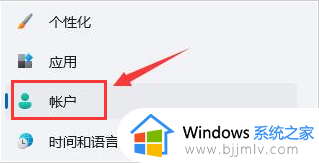
2、在页面右侧点击登录选项按钮。
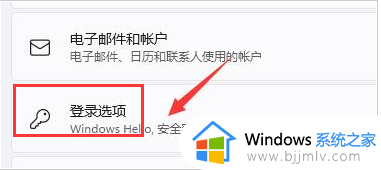
3、鼠标滚动将页面下拉,找到PIN栏目后点击右下角的删除按钮。
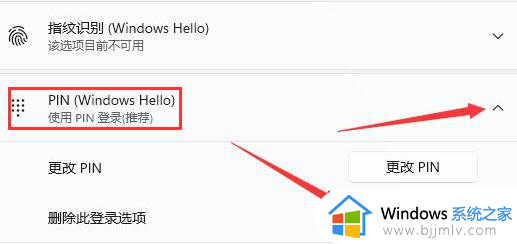
4、阅读相关条款,继续点击删除按钮。
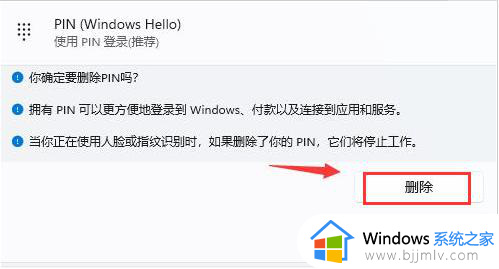
5、最后在弹出的窗口中验证自己的账户密码即可。
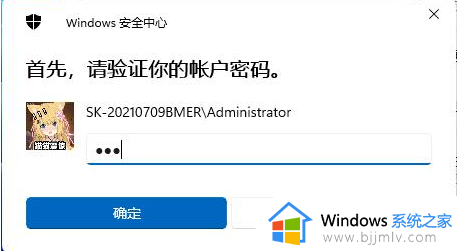
以上全部内容就是小编带给大家的windows删除pin操作方法详细内容分享啦,还不清楚怎么删除pin的小伙伴就快点跟着小编一起来操作看看,希望对你有帮助。
windows删除pin怎么操作 windows如何删除pin相关教程
- windows删除字体怎么操作 windows如何删除字体
- windows启动项删除如何操作 windows启动项在哪里删除多余的
- windows如何删除用户账户 windows删除电脑用户账户怎么操作
- windows禁止删除文件怎么操作 windows怎么禁止删除文件
- windows删除多余的启动项怎么操作 windows电脑启动项删除方法
- pe windows怎么删除 如何删除pe windows
- windows删除微信聊天记录怎么删除 windows如何删除微信聊天记录
- windows删除注册表怎么操作 windows如何清理注册表
- windows删除多余启动项怎么操作 如何清理windows多余启动项
- windows蓝牙设备无法删除怎么办 windows蓝牙设备删除不了如何解决
- 惠普新电脑只有c盘没有d盘怎么办 惠普电脑只有一个C盘,如何分D盘
- 惠普电脑无法启动windows怎么办?惠普电脑无法启动系统如何 处理
- host在哪个文件夹里面 电脑hosts文件夹位置介绍
- word目录怎么生成 word目录自动生成步骤
- 惠普键盘win键怎么解锁 惠普键盘win键锁了按什么解锁
- 火绒驱动版本不匹配重启没用怎么办 火绒驱动版本不匹配重启依旧不匹配如何处理
电脑教程推荐
win10系统推荐